
通常、デフォルトでは、ユーザーがログイン パスワードを設定しないとリモート接続できません。では、Win10 リモート デスクトップ接続でアカウント パスワード ログインをキャンセルするにはどうすればよいでしょうか?次に、Win10のリモートデスクトップ接続解除アカウントとパスワードログイン方法をエディターが詳しく紹介しますので、必要な方はエディターと一緒に覗いてみてください。
1.「win R」を開いて実行し、「gpedit.msc」と入力して Enter キーを押して開きます。
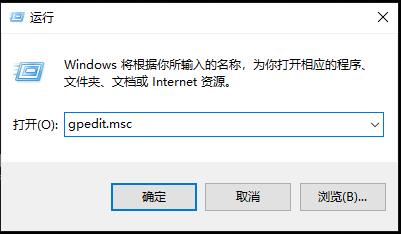
2. 開いたインターフェイスで、[コンピューターの構成 - Windows の設定 - セキュリティの設定 - ローカル ポリシー] をクリックします。
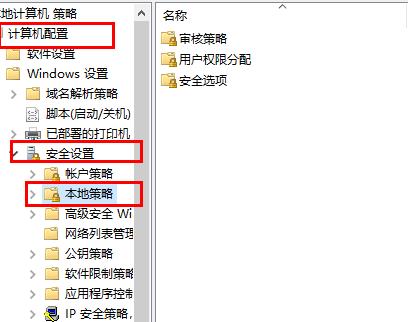
3. 次に、右側の「セキュリティ オプション」を見つけます。
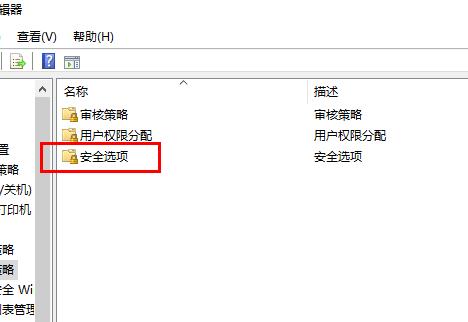
4. 次に、[アカウント: パスワードが空のローカル アカウントはコンソールへのログインのみを許可されます] オプションを見つけて、ダブルクリックして開きます。
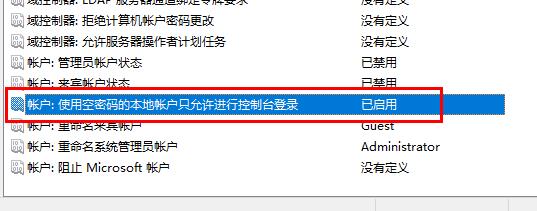
5. 最後に、ウィンドウで「無効」にチェックを入れ、「OK」をクリックして保存します。
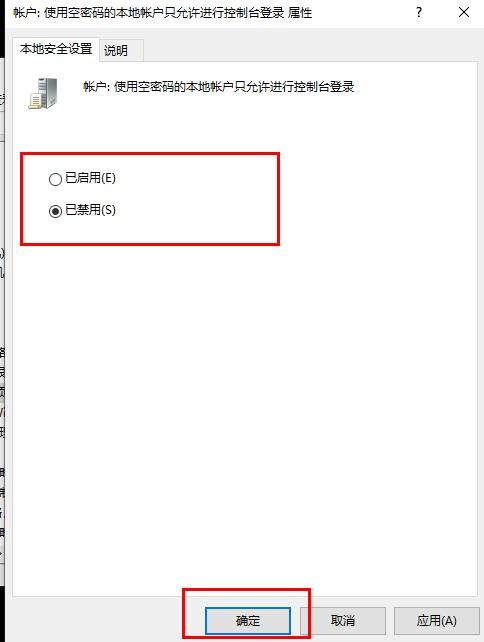
以上がWin10リモートデスクトップ接続アカウントのパスワードログインを解除する方法の詳細内容です。詳細については、PHP 中国語 Web サイトの他の関連記事を参照してください。